SOLIDCAM 2010
SOLIDCAM 2010
SOLIDCAM 2010
Erfolgreiche ePaper selbst erstellen
Machen Sie aus Ihren PDF Publikationen ein blätterbares Flipbook mit unserer einzigartigen Google optimierten e-Paper Software.
Auto<br />
Im Automatischen Modus findet SolidCAM<br />
nach Klick auf die Schaltfläche Suchen alle im<br />
Modell befindlichen Bohrungen automatisch.<br />
Mit Aktivieren der Option Filter verwenden<br />
und Klick auf die Schaltfläche Filter können<br />
Bohrungen gefiltert werden. Der Dialog<br />
Filter wird dann angezeigt. Hier können<br />
die Bohrungen über den Bohrungstyp<br />
(Durchgangsloch/Sackloch) und über ihren<br />
Durchmesser und Tiefe gefiltert werden.<br />
Manuell<br />
8. Sim. 5-Achsenbearbeitung<br />
Im Modus Manuell können Bohrungen einzeln durch Anklicken<br />
der Mantelfläche oder einer Kante am Modell gewählt werden. Die<br />
Option Filter verwenden und die Schaltfläche Suchen sind dann nicht<br />
verfügbar.<br />
Mit der Option Richtung der hervorgehobenen Bohrungen anzeigen kann die<br />
Richtung der in der Liste hervorgehobenen Bohrungen angezeigt werden.<br />
Richtung für alle Bohrungen anzeigen zeigt die Richtung für alle Bohrungen<br />
in der Liste.<br />
Mit der Option Umkehren kann die Richtung einer Bohrung durch Klicken<br />
in die Fläche umgekehrt werden.<br />
• Bohrpositionen<br />
Hier werden alle am Modell gefundenen Bohrungen angezeigt.<br />
Mit Klick auf Umkehren kann die Richtung einer in der Liste markierten<br />
Bohrung oder Bohrungsgruppe umgekehrt werden.<br />
Mit Klick auf Entfernen kann eine in der Liste markierte Bohrung oder<br />
Bohrungsgruppe entfernt werden.<br />
Mehr Information über die Definition von Bohrgeometrien finden Sie in der SolidCAM<br />
Online-Hilfe.<br />
105


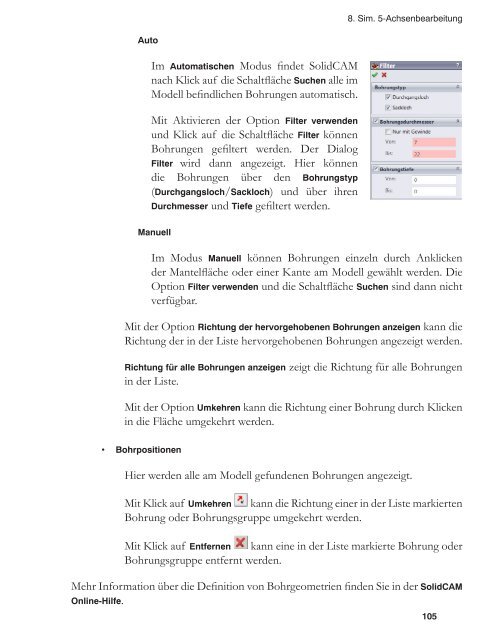

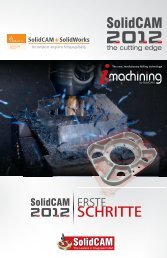


![PDF [10 MB] - SolidCAM](https://img.yumpu.com/15078388/1/184x260/pdf-10-mb-solidcam.jpg?quality=85)


![Sonderdruck NC-Fertigung 05/2007 [PDF] - SolidCAM](https://img.yumpu.com/15078318/1/184x260/sonderdruck-nc-fertigung-05-2007-pdf-solidcam.jpg?quality=85)